标签:
系统和软件环境
Windows Server 2008 R2
IIS:4.5
.NET: 4.0
ASP.NET MVC 3.0(1) 安装IIS
打开管理工具 > 服务器管理, 选择角色 > 添加角色
勾选Web服务器选项
选择除FTP外的角色服务(可选)
(2) 安装Web Deployment
安装方式选择Custom
选中全部模块(可选)
(3) 安装.NET Framework 4.0
(4) 注册ASP.NET 4.0
以管理员权限打开命令行窗口,运行如下命令:
64位系统 > C:\Windows\Microsoft.NET\Framework64\v4.0.30319\aspnet_regiis.exe -i
32位系统 > C:\Windows\Microsoft.NET\Framework\v4.0.30319\aspnet_regiis.exe–i
(5) 安装ASP.NET MVC3






在接下来的对话框中,选择搜索,高级,立即查找,定位到Network Service,添加用户,在服务器角色选项卡中为Network Service添加sysadmin角色。这样便可解决登录SQL Server错误的问题。
如果出现
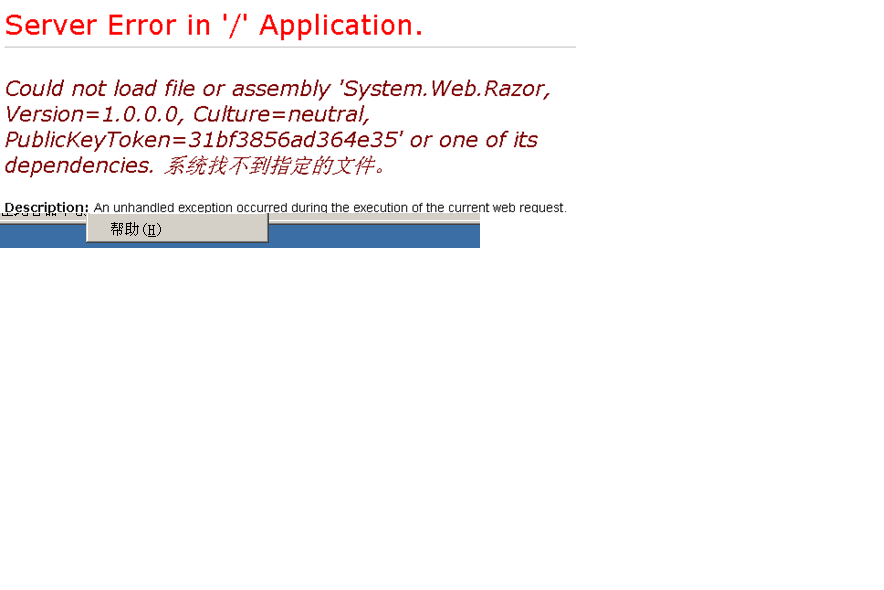
则到你的开发环境中找到相应的文件,通路径是C:\Program Files(x86)\Reference Assemblies\Microsoft\Framework\.NETFramework\v4.0 拷贝到你发布的项目的bin中。
Windows Server 2008 R2上部署ASP.NET MVC3.0应用网站程序
标签:
原文地址:http://blog.csdn.net/enweitech/article/details/51274476